Πώς να μετατρέψετε τα βίντεο AVCHD της Sony σε MP4 μαζικά χωρίς απώλεια ποιότητας
Το AVCHD (Advanced Video Coding High Definition) είναι μια μορφή εγγραφής που αναπτύχθηκε από τη Sony και την Panasonic. Η μορφή βίντεο AVCHD χρησιμοποιείται από ψηφιακές βιντεοκάμερες υψηλής ευκρίνειας. Η επέκταση αρχείου AVCHD είναι .mts και .m2ts. Ωστόσο, τα αρχεία AVCHD δεν είναι συμβατά με τα περισσότερα προγράμματα επεξεργασίας βίντεο και προγράμματα αναπαραγωγής.

Κατά τη διάρκεια αυτής της περιόδου, χρειάζεστε ένα Μετατροπέας AVCHD σε MP4 ή ένα πρόγραμμα αναπαραγωγής βίντεο AVCHD για να διορθώσετε το πρόβλημα ασυμβατότητας. Για τους περισσότερους χρήστες, η μετατροπή βίντεο από μορφή AVCHD σε μορφή MP4 είναι καλύτερη επιλογή. Μπορείτε να επεξεργαστείτε απευθείας πλάνα AVCHD. Έτσι, αυτό το άρθρο θα σας δείξει 3 διαφορετικούς τρόπους μετατροπής βίντεο AVCHD σε MP4 σε πολλαπλές πλατφόρμες. Απλά διαβάστε και ακολουθήστε.
- Μέρος 1. Πώς να μετατρέψετε το AVCHD σε MP4 σε Windows και Mac
- Μέρος 2. Πώς να μετατρέψετε AVCHD σε MP4 Online δωρεάν
- Μέρος 3. Συχνές ερωτήσεις σχετικά με τη μετατροπή AVCHD σε MP4
| Προδιαγραφές | AVCHD | MP4 |
| Επέκταση αρχείου | .mts, .m2ts | .mp4 |
| Ανάλυση βίντεο και ρυθμός καρέ | Έως 1920 × 1080 | Έως 1440 × 1080 |
| Κανάλια ήχου / Συχνότητα δειγματοληψίας | 2 κανάλια/48 kHz 5,1 κανάλια/48 kHz | 2 κανάλια/48 kHz. |
| Κωδικοποιητής βίντεο | H.264/MPEG-4 AVC | H.264/MPEG-4 AVC, HEVC, MPEG-2 Part 2, MPEG-4 ASP, H.263 και άλλα |
| Κωδικοποιητής ήχου | AAC, MP1, MP2, MP3, AC-3, Apple Lossless, ALS, SLS και άλλα | Dolby Digital |
| Συμβατότητα | Δίσκοι Blu-ray, βιντεοκάμερες | Σχεδόν οποιαδήποτε συσκευή και συσκευή αναπαραγωγής |
Μέρος 1. Πώς να μετατρέψετε το AVCHD σε MP4 σε Windows και Mac
Εδώ, προτείνουμε δύο εξαιρετικά εργαλεία που εκτιμούμε καλύτερα και το καθένα παρουσιάζεται με πλεονεκτήματα και μειονεκτήματα. Ας ελπίσουμε ότι μπορείτε να βρείτε αυτό που ταιριάζει στις ανάγκες σας.
Λύση 1. Μετατρέψτε το AVCHD σε MP4 με το Vidmore Video Converter
Μετατροπέας βίντεο Vidmore είναι η μοναδική λύση για τη μετατροπή και επεξεργασία βίντεο AVCHD. Μπορείτε να μετατρέψετε βίντεο AVCHD σε οποιαδήποτε φορητή συσκευή, όπως iPhone, iPad, Android, Sony PlayStation και άλλα. Το λογισμικό μετατροπέα AVCHD σε MP4 προσφέρει πάνω από 100 προεπιλογές για όλες τις δημοφιλείς συσκευές και συσκευές.
Χάρη στην υψηλής ποιότητας τεχνολογία επεξεργασίας βίντεο και επιτάχυνσης, μπορείτε να μετατρέψετε μεγάλα αρχεία AVCHD σε MP4 σε παρτίδα γρήγορα. Ο υψηλής ποιότητας μετατροπέας AVCHD σε MP4 παρέχει επίσης έναν ενσωματωμένο ελαφρύ επεξεργαστή βίντεο. Μπορείτε να επεξεργαστείτε, να κάνετε προεπισκόπηση και να διαχειριστείτε τα βίντεο Sony AVCHD προτού μετατρέψετε ελεύθερα σε MP4.
Κύρια χαρακτηριστικά του μετατροπέα AVCHD σε MP4
- Μετατροπή AVCHD σε MP4 και άλλες 200+ μορφές βίντεο και ήχου, συμπεριλαμβανομένων των AVI, MKV, MOV, FLV, WMV κ.λπ.
- Μετατροπή βίντεο AVCHD σε 100+ βελτιστοποιημένη προεπιλογή, διατηρώντας παράλληλα την υψηλότερη οπτική ποιότητα.
- 50x ταχύτερη ταχύτητα μετατροπής βίντεο από τους συμβατικούς μετατροπείς βίντεο.
- Ενσωματωμένο πρόγραμμα επεξεργασίας βίντεο για περικοπή, συγχώνευση, περικοπή, περιστροφή, προσθήκη υδατογραφήματος και εφαρμογή άλλων εφέ βίντεο.
- Ο μετατροπέας Sony AVCHD είναι ασφαλής, καθαρός και εύχρηστος.

Πλεονεκτήματα
- Υποστήριξη 200+ μορφών βίντεο και ήχου
- Τεχνολογία μετατροπής αιχμής
- Γρήγορη επεξεργασία βίντεο χωρίς απώλεια ποιότητας
- Φιλική προς το χρήστη και συνοπτική διεπαφή
- Υποστήριξη 4K
- Σας επιτρέπει να προσαρμόσετε τα δικά σας βίντεο
Μειονεκτήματα
- Η δωρεάν δοκιμαστική έκδοση μπορεί να υποστηρίξει μόνο 5 λεπτά μετατροπής
Πώς να μετατρέψετε το AVCHD σε MP4 χωρίς να χάσετε την ποιότητα
Βήμα 1. Προσθέστε βίντεο AVCHD
Δωρεάν λήψη, εγκατάσταση και εκκίνηση του μετατροπέα AVCHD σε MP4. Μεταφέρετε και αποθέστε αρχεία βίντεο AVCHD στην κύρια διεπαφή του.

Βήμα 2. Επιλέξτε προφίλ MP4
Ξεδιπλώστε τη λίστα "Προφίλ". Επιλέξτε "MP4" ως μορφή εξόδου. Μπορείτε επίσης να επιλέξετε τη συγκεκριμένη φορητή συσκευή αναπαραγωγής για λήψη μορφής βίντεο MP4.
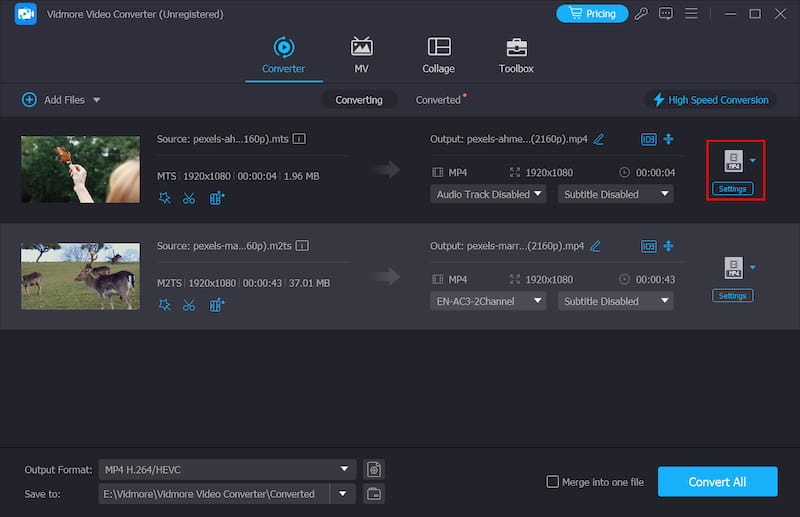
Βήμα 3. Εφαρμογή εφέ βίντεο (προαιρετικό)
Κάντε κλικ στο "Επεξεργασία" για πρόσβαση στα εργαλεία επεξεργασίας βίντεο, όπως "Περιστροφή", "3D", "Περικοπή", "Εφέ", "Βελτίωση" και "Υδατογράφημα". Επιπλέον, μπορείτε να κάνετε κλικ στο "Κλιπ" για να χωρίσετε ένα μακρύ βίντεο AVCHD για να λάβετε το συγκεκριμένο κλιπ.

Βήμα 4. Ολοκληρώστε τη μετατροπή AVCHD σε MP4
Κάντε κλικ στο "Ρυθμίσεις" δίπλα στο "Προφίλ" για να λάβετε "Ρυθμίσεις προφίλ". Εδώ μπορείτε να προσαρμόσετε τον κωδικοποιητή βίντεο, την ανάλυση, τον ρυθμό καρέ, τον λόγο διαστάσεων και άλλες ρυθμίσεις βίντεο και ήχου. Επιτέλους, κάντε κλικ στο "Μετατροπή" για να ξεκινήσετε τη μετατροπή AVCHD σε MP4 χωρίς απώλεια ποιότητας.

Λύση 2. Αλλάξτε το AVCHD σε MP4 με το VLC Media Player
Το VLC Media Player είναι ένας δωρεάν και ανοιχτής πηγής συσκευή αναπαραγωγής πολυμέσων και μετατροπέα. Μπορείτε να μετατρέψετε βίντεο AVCHD σε πολλές πλατφόρμες. Λοιπόν, το VLC μπορεί να είναι η δωρεάν εφαρμογή σας για τη μετατροπή του AVCHD σε MP4 σε Android και iPad. Ωστόσο, είναι δύσκολο για τους αρχάριους να χρησιμοποιούν προηγμένες και κρυφές δυνατότητες στο VLC. Παρεμπιπτόντως, η τελευταία ενημέρωση VLC είναι με λάθη.
Πλεονεκτήματα
- Δωρεάν και ανοιχτού κώδικα
- Υποστήριξη λήψης ροής βίντεο και ήχου
- Να είστε ελεύθεροι να προσαρμόσετε το προφίλ μετατροπής
- Επιτρέψτε την προεπισκόπηση της εξόδου κατά τη μετατροπή
- Διαθέτει δημοφιλείς κωδικοποιητές
Μειονεκτήματα
- Έλλειψη δυνατοτήτων επεξεργασίας βίντεο
Ακολουθεί ένα λεπτομερές σεμινάριο για να αλλάξετε το AVCHD σε MP4 με VLC:
Βήμα 1. Ανοίξτε το VLC Media Player. Επιλέξτε "Μετατροπή/Αποθήκευση" από την αναπτυσσόμενη λίστα "Μέσα".
Βήμα 2. Κάντε κλικ στο «Προσθήκη» για να προσθέσετε ένα ή περισσότερα αρχεία AVCHD. Στη συνέχεια, κάντε κλικ στο «Μετατροπή/Αποθήκευση» για να προχωρήσετε.
Βήμα 3. Ορίστε το MP4 ως τη μορφή βίντεο εξόδου στη λίστα "Προφίλ". Κάντε κλικ στο «Αναζήτηση» για να ορίσετε έναν προσωρινό φάκελο.
Βήμα 4. Κάντε κλικ στο «Έναρξη» για να μετατρέψετε το AVCHD σε MP4 με VLC.
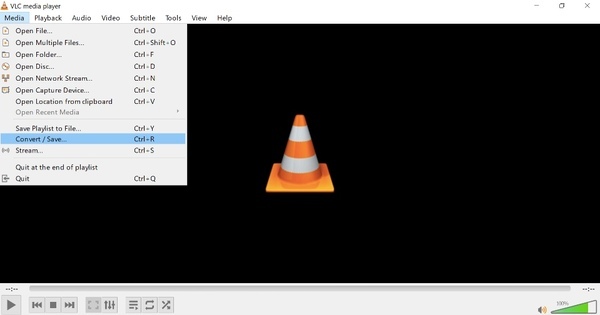
Το VLC είναι μια δωρεάν εφαρμογή μετατροπέα AVCHD που μπορείτε να μετατρέψετε βίντεο AVCHD σε Android, iPhone, Linux, Windows και Mac. Μπορείτε επίσης να μετατρέψετε το AVCHD σε MP4 με το HandBrake και άλλα προγράμματα ανοιχτού κώδικα. Αυτοί οι μετατροπείς σας βοηθούν επιδιόρθωση σφαλμάτων βίντεο που δεν είναι δυνατή η αναπαραγωγή που προκαλούνται από προβλήματα συμβατότητας. Εάν το μέγεθος αρχείου του βίντεο AVCHD σας είναι μικρό, μπορείτε να χρησιμοποιήσετε απευθείας το Vidmore Free Online Video Converter. Δεν απαιτείται περιορισμός μεγέθους αρχείου ή εγγραφή.
Μέρος 2. Πώς να μετατρέψετε AVCHD σε MP4 Online δωρεάν
Μπορείτε επίσης να χρησιμοποιήσετε έναν ηλεκτρονικό μετατροπέα AVCHD σε MP4 για να αλλάξετε τις μορφές βίντεο. Δωρεάν μετατροπέας βίντεο Vidmore υποστηρίζει μετατροπή παρτίδας. Δεν χρειάζεται να πληρώσετε για να καταργήσετε τον περιορισμό μεγέθους αρχείου. Δεν υπάρχουν αναδυόμενες διαφημίσεις ή ιούς. Σε κάποιο βαθμό, μπορεί να είναι ο καλύτερος μετατροπέας AVCHD σε MP4 στο διαδίκτυο.
Βήμα 1. Επισκεφτείτε τη διεύθυνση https://www.vidmore.com/free-online-video-converter/. Κάντε κλικ στην επιλογή "Προσθήκη αρχείων για μετατροπή" για να αποκτήσετε πρόσβαση στο πρόγραμμα εκκίνησης.

Βήμα 2. Κάντε κλικ στο «Προσθήκη αρχείου» για να προσθέσετε αρχεία AVCHD στον διαδικτυακό μετατροπέα βίντεο AVCHD σε MP4. Επισημάνετε το βίντεο και επιλέξτε "MP4" ως μορφή βίντεο εξόδου.

Βήμα 3. Κάντε κλικ στο «Ρυθμίσεις» για να προσαρμόσετε τις προκαθορισμένες ρυθμίσεις. Μπορείτε να προσαρμόσετε την ποιότητα του βίντεο και άλλες επιλογές εδώ. Στη συνέχεια, κάντε κλικ στο "OK" για να αποθηκεύσετε τις αλλαγές.

Βήμα 4. Κάντε κλικ στο «Μετατροπή» και ορίστε έναν φάκελο διαδρομής για να μετατρέψετε το βίντεο AVCHD σε MP4 δωρεάν online. Όταν ολοκληρωθεί η διαδικασία, κάντε κλικ στο "OK" στο αναδυόμενο παράθυρο "Conversion-complete".
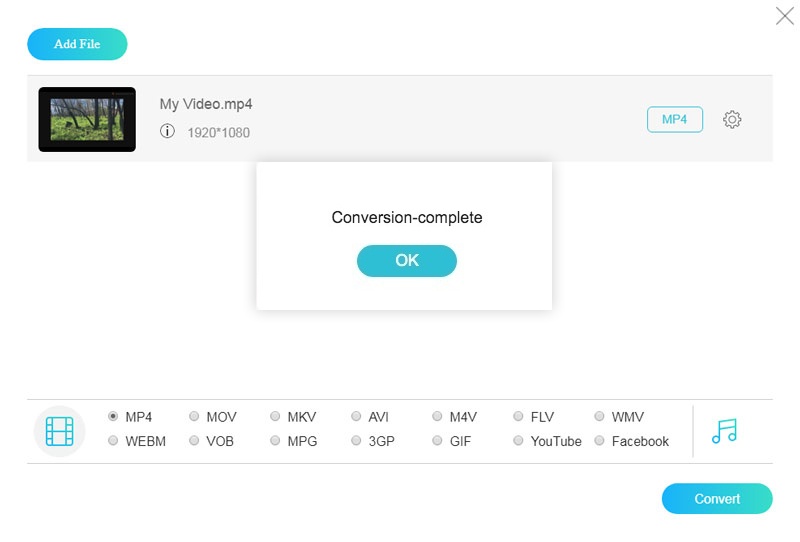
Μέρος 3. Συχνές ερωτήσεις σχετικά με τη μετατροπή AVCHD σε MP4
Είναι η ποιότητα του AVCHD καλύτερη από το MP4;
Ναι, το AVCHD έχει καλύτερη ποιότητα από το MP4 λόγω της μεγαλύτερης ανάλυσης βίντεο και του ρυθμού καρέ από τα βίντεο MP4. Ωστόσο, απαιτεί έναν ισχυρό παίκτη όπως π.χ Vidmore Player για να διατηρήσει την αρχική του ποιότητα.
Μπορώ να μετατρέψω το AVCHD σε MP4 σε Mac;
Το Vidmore Video Converter σάς επιτρέπει να μετατρέψετε το AVCHD σε MP4 σε Mac με αρχική ποιότητα. Είτε θέλετε να μετατρέψετε το AVCHD σε άλλες μορφές είτε να μετατρέψετε MP4/AVI/M4V/MP3 σε AVCHD, αυτός ο μετατροπέας μπορεί να είναι η καλύτερη επιλογή σας.
Το MP4 μειώνει την ποιότητα;
Η ποιότητα των βίντεο MP4 εξαρτάται από τις ρυθμίσεις που επιλέγονται στη διαδικασία κωδικοποίησης. Εάν το βίντεό σας MP4 έχει μετατραπεί από άλλες μορφές βίντεο, ένας ισχυρός μετατροπέας είναι ένας κρίσιμος παράγοντας. Μετατροπέας βίντεο Vidmore, εξοπλισμένο με προηγμένη τεχνολογία, μπορεί να μετατρέψει τις μορφές βίντεο χωρίς απώλεια ποιότητας και να διατηρήσει την αρχική ποιότητα των βίντεο MP4.
συμπέρασμα
Όσο για τη μετατροπή μεγάλων βίντεο AVCHD, σίγουρα το Vidmore Video Converter θα πρέπει να είναι η πρώτη σας επιλογή. Μπορείτε να παρτίδα μετατρέψτε το AVCHD σε MP4 βίντεο με προηγμένη επιτάχυνση υλικού και πολυπύρηνο επεξεργαστή. Η πλήρως προσαρμόσιμη ποιότητα βίντεο εξόδου είναι επίσης χρήσιμη. Μπορείτε να μετατρέψετε το AVCHD σε Windows Movie Maker και άλλα με μηδενική απώλεια ποιότητας. Είναι εντελώς δωρεάν για λήψη και δοκιμάστε.
Συμβουλές MP4
-
Μετατροπή MP4
-
Επεξεργασία MP4
-
Αναπαραγωγή MP4


